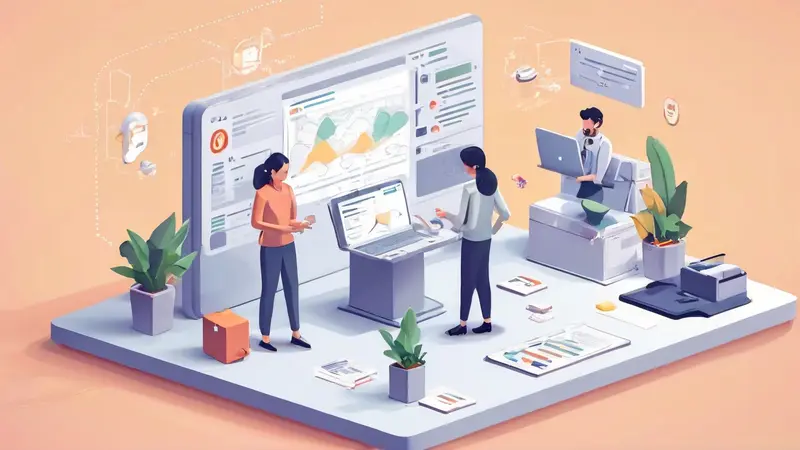
如何发起协作表格
明确目标、选择合适的工具、设置权限、进行培训、持续监控和改进。 首先,明确目标是发起协作表格的基础,因为只有清晰的目标才能确保团队成员理解他们的角色和职责。选择合适的工具也是关键,因为工具的适用性会直接影响到协作的效果。接下来,设置权限是确保数据安全和工作效率的必要步骤。进行培训确保所有成员熟悉工具的使用,而持续监控和改进则保证了项目的顺利进行和优化。例如,明确目标不仅能帮助团队成员理解任务,还能避免不必要的重复劳动和错误,提高整体效率。
一、明确目标
在启动任何协作表格之前,明确目标至关重要。这不仅能帮助团队成员理解他们所需要完成的任务,还能确保整个团队朝着同一个方向努力。
例如,一个项目管理团队可能需要一个协作表格来跟踪项目进度、分配任务和记录重要的里程碑。在这种情况下,目标就是确保每个团队成员都能实时了解项目的状态,并且能够方便地更新和查看任务。
明确目标后,团队领导可以设计一个结构化的表格,包括项目名称、任务描述、负责人员、开始和结束日期、进度百分比等。这种结构化的表格能帮助团队成员更有效地管理和跟踪项目进度。
二、选择合适的工具
选择合适的协作工具是实现高效团队协作的关键。当前市场上有许多协作表格工具,如Google Sheets、Microsoft Excel Online、AIrtable、Smartsheet等。
Google Sheets因其云端协作功能和广泛的集成性而备受欢迎。团队成员可以实时编辑和查看表格,所有更改都会自动保存和同步。此外,Google Sheets还支持各种插件和脚本,进一步增强其功能。
Microsoft Excel Online则是传统Excel的云端版本,保留了Excel的强大功能,同时增加了在线协作能力。它与Microsoft Office 365无缝集成,适合已经使用Office套件的企业。
Airtable和Smartsheet是更加先进的协作工具,提供了更强大的项目管理和数据管理功能。Airtable结合了电子表格和数据库的优点,适合需要复杂数据管理的团队。Smartsheet则提供了丰富的项目管理模板和自动化功能,适合大型项目和企业级用户。
三、设置权限
在协作表格中,设置权限是确保数据安全和工作效率的必要步骤。不同的团队成员可能需要不同的访问权限,以避免误操作或数据泄露。
在Google Sheets和Microsoft Excel Online中,可以为不同的用户设置查看、编辑和评论权限。例如,项目经理可以拥有完全的编辑权限,而团队成员可能只需要编辑自己负责的部分,其他人则只需要查看权限。
Airtable和Smartsheet提供了更细粒度的权限控制,允许管理员为不同的用户或用户组设置特定的权限。这对于大型团队或复杂项目尤为重要,可以确保每个人只能访问和修改自己权限范围内的数据。
四、进行培训
即使选择了最适合的工具和设置了合适的权限,如果团队成员不熟悉这些工具的使用,也很难实现高效的协作。因此,进行培训是必不可少的步骤。
首先,可以组织一次团队培训会议,介绍工具的基本功能和使用方法。通过演示和实际操作,让团队成员熟悉界面和基本操作。
其次,可以创建一个详细的用户手册或指南,包含常见问题和解决方案。这可以帮助团队成员在遇到问题时快速找到答案。
最后,可以建立一个内部支持渠道,例如Slack频道或电子邮件列表,供团队成员在遇到问题时寻求帮助。
五、持续监控和改进
启动协作表格只是第一步,持续监控和改进是确保项目顺利进行和优化的关键。团队领导应定期检查表格的使用情况,及时发现并解决问题。
可以通过定期的团队会议和反馈收集,了解团队成员的使用体验和遇到的困难。例如,如果发现某个功能经常被误用,可以通过培训或修改权限来解决。
此外,团队领导还可以利用工具提供的分析和报告功能,了解项目进度和团队绩效。这些数据可以帮助团队领导做出更明智的决策,优化工作流程和资源配置。
持续改进不仅能提高团队的工作效率,还能增强团队成员的满意度和积极性。通过不断的调整和优化,团队协作表格将成为一个强大而高效的工具,帮助团队更好地完成任务和实现目标。
六、如何处理常见问题
在使用协作表格的过程中,常见问题如数据冲突、权限错误和沟通不畅等可能会影响团队的工作效率。下面将详细介绍如何处理这些常见问题。
数据冲突:当多个团队成员同时编辑同一张表格时,可能会发生数据冲突。为了避免这种情况,可以使用工具提供的版本控制功能,允许团队成员查看和恢复之前的版本。此外,设定明确的编辑规则和时间表,确保团队成员在不同时间段编辑不同部分的数据,也能减少数据冲突的发生。
权限错误:权限设置错误可能导致数据泄露或误操作。定期检查和更新权限设置,确保每个团队成员只拥有自己需要的权限。此外,使用工具提供的权限日志功能,监控和记录每个用户的操作,也能帮助快速发现和解决权限问题。
沟通不畅:即使有了协作表格,如果团队成员之间的沟通不畅,也很难实现高效协作。可以通过定期的团队会议和在线沟通工具(如Slack、Microsoft Teams等)加强团队成员之间的沟通。同时,明确每个任务的负责人和截止日期,确保每个人都知道自己的职责和任务。
七、如何优化协作表格
优化协作表格是提高团队工作效率和项目成功率的关键。以下是一些优化协作表格的方法和技巧。
使用模板:许多协作工具提供了丰富的模板库,涵盖了项目管理、任务跟踪、数据分析等各种应用场景。使用这些模板可以节省时间和精力,同时确保表格的结构和格式符合最佳实践。
自动化流程:通过工具提供的自动化功能,可以将一些重复性任务自动化。例如,在Google Sheets中,可以使用Google Apps Script编写自动化脚本,实现数据的自动更新和通知提醒。在Airtable和Smartsheet中,可以使用内置的自动化规则和工作流程,自动触发特定的操作。
数据可视化:数据可视化可以帮助团队成员更直观地了解项目进展和关键指标。许多协作工具都提供了丰富的数据可视化选项,如图表、仪表盘和报告。通过将数据可视化,团队成员可以更快地发现问题和做出决策。
集成其他工具:大多数协作表格工具都支持与其他应用程序和服务的集成,如电子邮件、日历、任务管理工具等。通过集成其他工具,可以将不同的数据源和工作流程整合到一个平台上,进一步提高工作效率。
八、案例分析
为了更好地理解如何发起和优化协作表格,下面以一个实际案例进行分析。
案例背景:一家软件开发公司需要开发一个新产品,并希望通过协作表格来管理项目进度和团队任务。项目团队包括产品经理、开发人员、测试人员和设计师。
明确目标:项目团队的目标是确保每个阶段的任务都能按时完成,并且所有团队成员都能实时了解项目进展情况。
选择工具:团队选择了Airtable作为协作工具,因为Airtable提供了丰富的项目管理模板和强大的数据管理功能。
设置权限:项目经理拥有完全的编辑权限,开发人员和测试人员可以编辑自己负责的任务,设计师可以查看和评论任务。
进行培训:项目启动前,团队组织了一次培训会议,介绍Airtable的基本功能和使用方法。同时,创建了一个详细的用户手册,包含常见问题和解决方案。
持续监控和改进:项目进行过程中,项目经理定期检查Airtable的使用情况,通过团队会议收集反馈,不断优化表格结构和工作流程。
处理常见问题:在项目初期,团队遇到了数据冲突的问题。通过设定明确的编辑规则和时间表,团队成功减少了数据冲突的发生。此外,权限日志功能帮助团队快速发现和解决权限错误。
优化表格:团队利用Airtable的自动化功能,编写了自动化规则,实现任务完成后自动发送通知提醒。同时,使用数据可视化功能,创建了项目进度仪表盘,帮助团队成员更直观地了解项目进展。
九、总结
发起协作表格是一个系统性的过程,涉及多个步骤和考虑因素。从明确目标、选择合适的工具、设置权限、进行培训、持续监控和改进,到处理常见问题和优化表格,每一步都至关重要。通过合理的规划和执行,可以确保团队协作的高效性和项目的成功。
在实际操作中,团队领导需要根据具体情况不断调整和优化协作表格,确保其始终符合团队的需求和目标。通过持续的改进和优化,协作表格将成为一个强大而高效的工具,帮助团队更好地完成任务和实现目标。
相关问答FAQs:
1. 什么是协作表格?
协作表格是一种可以多人同时编辑和共享的电子表格,它可以用于协作项目管理、数据收集、团队任务分配等多种用途。
2. 如何创建一个协作表格?
要创建一个协作表格,你可以使用在线协作表格工具,如Google Sheets或Microsoft Excel Online。在这些工具中,你可以选择创建一个新的电子表格,并将其设置为可以共享和编辑的状态。
3. 如何邀请他人协作编辑表格?
在协作表格工具中,你可以通过共享链接或邀请特定的人来邀请他人协作编辑表格。共享链接可以通过复制链接并发送给其他人来实现。如果你想邀请特定的人,你可以输入他们的电子邮件地址,并发送邀请链接给他们。
4. 如何控制协作表格的编辑权限?
在协作表格工具中,你可以设置不同的编辑权限来控制其他人对表格的访问和编辑权限。例如,你可以将某些人设为只能查看表格内容,而将其他人设为可以编辑和共享表格。
5. 如何跟踪协作表格的更改历史?
协作表格工具通常提供了一个历史记录功能,可以记录所有编辑和更改的详细信息。你可以使用这个功能来查看谁在何时做了哪些更改,并恢复到之前的版本,以便追踪和管理协作表格的更改历史。





























